 进度计划表Word文档下载推荐.docx
进度计划表Word文档下载推荐.docx
- 文档编号:18687566
- 上传时间:2022-12-31
- 格式:DOCX
- 页数:11
- 大小:125.53KB
进度计划表Word文档下载推荐.docx
《进度计划表Word文档下载推荐.docx》由会员分享,可在线阅读,更多相关《进度计划表Word文档下载推荐.docx(11页珍藏版)》请在冰豆网上搜索。
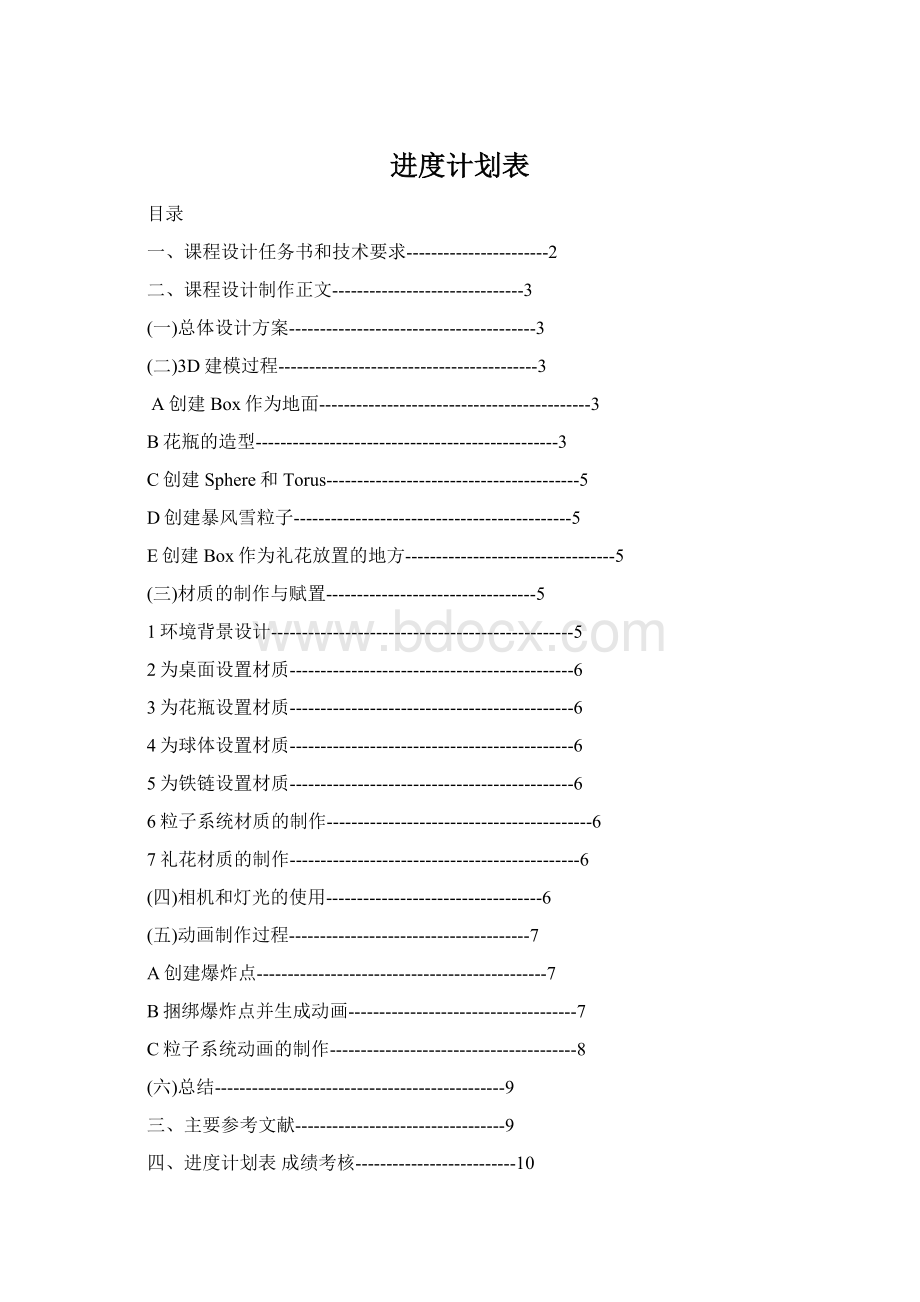
(五)动画制作过程---------------------------------------7
A创建爆炸点-----------------------------------------------7
B捆绑爆炸点并生成动画-------------------------------------7
C粒子系统动画的制作----------------------------------------8
(六)总结-----------------------------------------------9
三、主要参考文献----------------------------------9
四、进度计划表成绩考核--------------------------10
一、课程设计任务书和技术要求
设计内容
1、总体设计方案;
2、3D建模过程;
3、材质的制作与赋置;
4、灯光与相机的使用;
5、动画制作过程
设计的基本要求
1、结合该课程中所学的理论知识,按要求独立设计方案,培养学生独立分析与解决问题的能力;
2、学会查阅相关手册和资料,通过查阅手册和资料,进一步熟悉常用方法的用途和技巧,并掌握这些方法的具体含义和如何使用这些方法解决实际问题;
3、掌握综合性3D模型设计的基本过程(视具体设计题目)。
4、掌握综合性3D模型及动画制作的方法,熟悉常用建模和动画制作方法的使用(视具体设计题目)。
5、认真撰写总结报告,培养严谨的作风和科学的x态度。
主要参考文献
1、3DMAX教程谢金生著
2、3dsmax6.0案例教程刘璐张凤红于站江编著中国铁道出版社
3、3Dsmax5基础培训教程詹翔著人民邮电出版社
4、中文3dsmax7三维设计教程成吴王诚君主编科学出版社北京科海电子出版社
二、课程设计制作正文
(一)总体设计方案
该动画主要由花瓶、球体、粒子系统组成的爆炸效果合成.
将球体碰击花瓶产生爆炸效果和粒子系统组成满天星,组成一幅含有喜气气息的动画效果图。
(二)3D建模过程
A创建Box作为地面.
1单击创建命令面板中的
再单击其下拉列表中的StandardPrimitives,在单击ObjectType参数面板中的Box创建一的Box.
2单击
进入修改命令面板,修改其参数如图所示:
B花瓶的造型
再单击其下拉列表中的NURBSCurves,在单击ObjectType参数面板中的PointCurve.
2在前视图中单击出如图所示的绿点:
这些绿点就是NURBS曲线的调节点,从而拉出一条NURBS曲线
3单击
进入修改命令面板.单击
(创建表面),在打开的参数面板中单击Lathe,把鼠标光标放在透视图中的曲线上,此时这条曲线由白色变为蓝色,光标也变成如图所示形状.单击鼠标左键,此时曲线就旋转成如图所示的形状:
4在修改器堆栈窗口中选择NURBSSurface层级下的Surface,然后在前视图中物体的任意位置上单击它的表面,使其变为红色被选择状态.
5用
把修改命令面版向上推,单击LatheSurface(旋转表面)参数面板中的
(最大)按钮.
6单击工具栏中的
按钮,打开材质编辑器,选择一个没有编辑过的示例球,勾选2-Sided选项,单击按钮,将材质赋予花瓶.
7在SurfaceCommon(表面命令)面板中单击MakeLoft(进行放样)按钮,在弹出的对话框中修改VCurves的值为13,然后单击OK按钮。
8这时,花瓶的表面出现了12条纵向的可控点曲线。
9在修改器堆栈窗口中选择NURBSSurface层级下的CurveCV选项,然后在透视图中花瓶的瓶口处每隔一个点选择一个(按住键盘中Ctrl键),一共选择6个点。
10单击
按钮,锁定所选择的点,单击工具栏中的
按钮,在前视图中把光标放在Y轴上,拖动这些点至适当位置。
11单击工具栏中的
按钮,在顶视图中把光标放在任意一个所选点上,放大这些点至适当位置。
12单击工具栏中的
按钮,在前视图中选择花瓶瓶颈处的点,把光标放在Y轴上向上拖动至适当位置。
(这样把花瓶的瓶颈部位抬高一些)
13择选花瓶最粗部位的点。
14单击主工具栏中的
按钮,在顶视图中把这些点缩至适当位置。
15在修改器堆栈窗口中回到NURBSSurface层级,至此花瓶的造型已完成。
C创建Sphere和Torus
1在Top视图中创建一个Sphere调整其大小至适当大小。
2在Front视图创建一个Torus调整到适当大小,点击Tools/Array打开阵列,在Y轴上调整适当距离,电击1D在Count中输入个数为10,点击OK。
3将三种物体移动到适当位置。
D创建暴风雪粒子
1点击创建面板中的Blizzard(暴风雪粒子)如图:
2在Front视图里拖出暴风雪粒子,调整大小和位置.
E创建Box作为礼花放置的地方
单击创建命令面板中的
再单击其下拉列表中的StandardPrimitives,在单击ObjectType参数面板中的Box创建一的Box,复制出多个Box.
(三)材质的制作与赋置
1环境背景设计
(1).按下M打开材质编辑器,在材质编辑器操作面板上单击Standard按钮,弹出”材质/贴图浏览器”,双击Biamt,选择一幅夜空图片。
(2)按下8钮,打开环境渲染器,选择刚才选的那幅图片。
2为桌面设置材质
按下M打开材质编辑器,在材质编辑器操作面板上单击一个材质球,电击Diffuse其后的按钮弹出Material/MapBrowser选择其下的Bitmap再弹出SelectBitmapImageFile选择一幅图。
3为花瓶设置材质
4为球体设置材质
5为铁链设置材质
按下M打开材质编辑器,在材质编辑器操作面板上单击一个材质球,电击Diffuse其后的按钮弹出Material/MapBrowser选择其下的Bitmap再弹出SelectBitmapImageFile选择一幅图
6粒子系统材质的制作
点取
钮打开材质编辑器,激活第一个示例窗:
选择Metal(金属)方式,将Ambient(阴影色)和Diffuse(过滤色)色值均设为RGB(255,255,255),将SpecularLevel(高光级别))、Glossiness(光泽度)均设为0,将Self-Illumination(自发光度)值设为100,选择Out(外)方式的Falloff(衰减)),Amt(数值)设为100,Type(类型)为Additive
按
钮将它指定给当前选择的暴风雪粒子系统.
7礼花材质的制作
选择一个材质球,添加其材质为”礼花.avi”,赋给Box.
(四)相机和灯光的使用
1在Left视图中创建一相机,设置其中的参数:
TargetYype为Target,调整相机到适当位置,选中Perspective视图,按C,将它转为相机视图.
2在Left视图中拖出四盏(Omni)泛灯光,调整位置如图:
(五)动画制作过程
A创建爆炸点
1在创建命令面板中单击
按钮,在Force下拉列表中选择GeometrIc/Deformable选项,再单击其下的Bomb按钮,在前视图球体中部适当位置创建一个爆炸点。
2修改BombParamets(爆炸参数)面板的参数如图:
3点击主工具栏中的
(概要视图)按钮,弹出SchematicView1(概要视图)窗口.
B捆绑爆炸点并生成动画
1单击SchematicView1(概要视图)窗口中的
按钮,把光标放在Sphere01选项上,拖出一条虚线连在MeshBom01选项上.
2单击自动重排按钮,系统就会自动重排图标.
3关闭此窗口.确认爆炸点处于被选择状态.
4激活左视图,单击动画控制区中的
按钮,在单击其右侧的
按钮,此时,时间滑块自动自动滑到第100针的位置.
5单击主工具栏中的
按钮,将光标放在左视图中爆炸点的Y轴上,按住鼠标左键,将其移动到适当的位置,使其刚好碰到桌面.
6单击动画控制区中的
按钮,将其关闭.再单击动画控制区中的
按钮,时间滑块就自动回到第0针的位置.
7单击主工具栏中的
按钮,在透视图中将爆炸点与花瓶相捆绑,当光标显示为不一样的形状时,松开鼠标左键.
8单击工具栏的
按钮.当时间滑块在第60针时,爆炸效果如图.
C粒子系统动画的制作
1点取
钮进入暴风雪的修改命令面板,展开ParticleGeneration项目面板,默认UseRate方式,将数值设为7,它决定粒子的数目,将Speed值设为12,其Variation值设为20,将EmitStart值设为-100,EmitStop值设为200,Life值设为300,将Size值设为1.5,展开ParticleType项目面板,选择Sphere标准类型
2在粒子系统上按右键,进入其Properties控制面板,将ObjictChannel值设为1,按下OK钮,以便于进行特技制作
3选择Rendering>
VidoPost,打开视频合成器.
按
钮,加入Canera01项目
钮,加入一个LensEffectsGlow特技
.钮,加入一个LensEffectsHilight特技.
4进入Glow特技控制面板,按下VPQueue和Preview钮,勾选PerimeterAlpha项目,进入Prefeences面板将Size值设为0.15,Intensity值设为76,进入Inferno面板,勾选Red、Green、Blue三个项目,加入噪波影响,将Speed值设为0.2,减缓变化速度
5进入Hilight特技控制面板,进行下列参数设置:
按下VpQueue和Preview钮,这时便可以看到闪烁的星星了,进入Geometry面板,按下Distance钮,这样亮星会随粒子距离的变化而变化旋转,,按下Size钮
进入Preferences面板,将Size值设为10,Intensity值设为100
按下Bright钮,将数值设在3000左右
按下Size,勾选Lock钮,也将它设为3000,这样亮星会随距离的变远面衰减亮度,产生较强的景深感
6返回VidcoPost视频合成器,按
钮加入输出项目,设置输出项目,设置输出为”碎碎平安.avi”动画文件.按
钮,对Range1至200帧进行渲染.
(六)总结
三维动画中经常需要制作爆炸效果,3dsmax系统为我们预设了一种爆炸空间扭曲影响,此功能可以制作出较为真实的爆炸效果。
结合粒子系统知识我们可以制作出一幅喜气洋洋的动画.
在本课程设计中只要主要运用了爆炸动画效果和粒子系统的知识。
三、主要参考文献
3、3Dsmax5基础培训教程詹翔著人民邮电出版社
四、进度计划表
成绩考核
序号
起止日期
1
2007\1\8
资料的采集
2
2007\1\9
3D建模过程
3
2007\1\10
材质的制作与赋置
4
2007\1\11
相机的使用
5
2007\1\12
灯光的使用
6
2007\1\13
动画制作过程
7
2007\1\14
文档的编辑和总结
指导教师评语:
指导教师签名:
年月日
成绩评定
项目
权重
成绩
1、设计过程中出勤、能力、水平、态度等方面
0.4
2、说明书书写及图纸规范程度
0.3
3、答辩
总成绩
教研室审核意见:
教研室主任签字:
教学院(系)审核意见:
主任签字:
年月日
- 配套讲稿:
如PPT文件的首页显示word图标,表示该PPT已包含配套word讲稿。双击word图标可打开word文档。
- 特殊限制:
部分文档作品中含有的国旗、国徽等图片,仅作为作品整体效果示例展示,禁止商用。设计者仅对作品中独创性部分享有著作权。
- 关 键 词:
- 进度 计划
 冰豆网所有资源均是用户自行上传分享,仅供网友学习交流,未经上传用户书面授权,请勿作他用。
冰豆网所有资源均是用户自行上传分享,仅供网友学习交流,未经上传用户书面授权,请勿作他用。


 铝散热器项目年度预算报告.docx
铝散热器项目年度预算报告.docx
